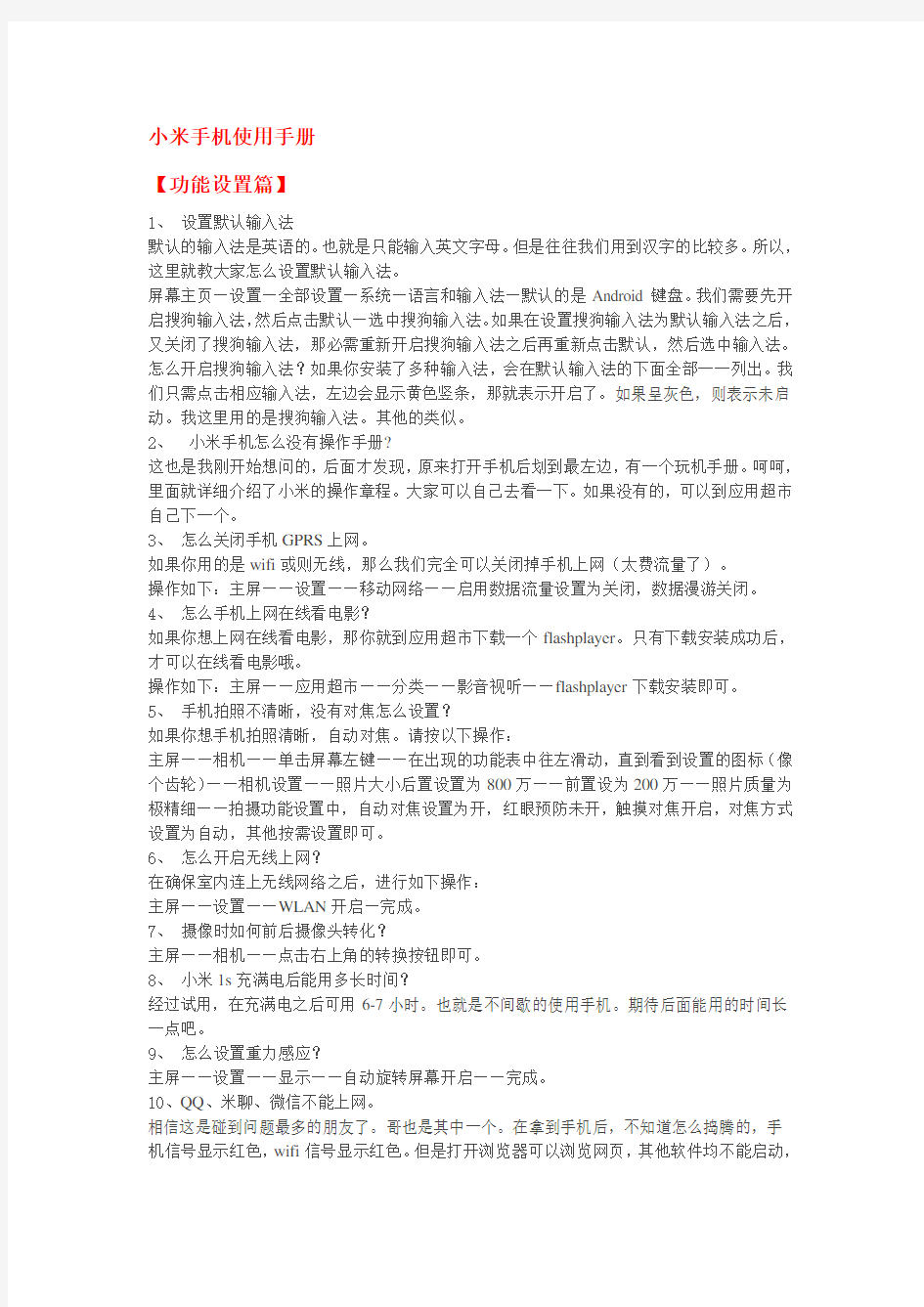

小米手机使用手册
【功能设置篇】
1、设置默认输入法
默认的输入法是英语的。也就是只能输入英文字母。但是往往我们用到汉字的比较多。所以,这里就教大家怎么设置默认输入法。
屏幕主页—设置—全部设置—系统—语言和输入法—默认的是Android 键盘。我们需要先开启搜狗输入法,然后点击默认—选中搜狗输入法。如果在设置搜狗输入法为默认输入法之后,又关闭了搜狗输入法,那必需重新开启搜狗输入法之后再重新点击默认,然后选中输入法。怎么开启搜狗输入法?如果你安装了多种输入法,会在默认输入法的下面全部一一列出。我们只需点击相应输入法,左边会显示黄色竖条,那就表示开启了。如果呈灰色,则表示未启动。我这里用的是搜狗输入法。其他的类似。
2、小米手机怎么没有操作手册?
这也是我刚开始想问的,后面才发现,原来打开手机后划到最左边,有一个玩机手册。呵呵,里面就详细介绍了小米的操作章程。大家可以自己去看一下。如果没有的,可以到应用超市自己下一个。
3、怎么关闭手机GPRS上网。
如果你用的是wifi或则无线,那么我们完全可以关闭掉手机上网(太费流量了)。
操作如下:主屏——设置——移动网络——启用数据流量设置为关闭,数据漫游关闭。
4、怎么手机上网在线看电影?
如果你想上网在线看电影,那你就到应用超市下载一个flashplayer。只有下载安装成功后,才可以在线看电影哦。
操作如下:主屏——应用超市——分类——影音视听——flashplayer下载安装即可。
5、手机拍照不清晰,没有对焦怎么设置?
如果你想手机拍照清晰,自动对焦。请按以下操作:
主屏——相机——单击屏幕左键——在出现的功能表中往左滑动,直到看到设置的图标(像个齿轮)——相机设置——照片大小后置设置为800万——前置设为200万——照片质量为极精细——拍摄功能设置中,自动对焦设置为开,红眼预防未开,触摸对焦开启,对焦方式设置为自动,其他按需设置即可。
6、怎么开启无线上网?
在确保室内连上无线网络之后,进行如下操作:
主屏——设置——WLAN开启—完成。
7、摄像时如何前后摄像头转化?
主屏——相机——点击右上角的转换按钮即可。
8、小米1s充满电后能用多长时间?
经过试用,在充满电之后可用6-7小时。也就是不间歇的使用手机。期待后面能用的时间长一点吧。
9、怎么设置重力感应?
主屏——设置——显示——自动旋转屏幕开启——完成。
10、QQ、米聊、微信不能上网。
相信这是碰到问题最多的朋友了。哥也是其中一个。在拿到手机后,不知道怎么捣腾的,手机信号显示红色,wifi信号显示红色。但是打开浏览器可以浏览网页,其他软件均不能启动,
均显示操作超时,也就是没连上网了。怎么办呢?在百度搜索毫无结果时,哥果断恢复原厂设置了。
操作如下:主屏——设置——备份和重置—恢复出厂设置。操作前请先备份,此招慎用。
小米终极省电手册
最近看到很多米粉询问小米怎么才能省电?用什么省电软件好?等等….一系列关于省电的问题,现在我就来介绍一些小米手机省电的方法给大家。可能还有很多朋友在用一些省电的软件,在这里我就不评价省电软件是否真的能省电了,你只要明白系统运行这些省电软件本身就是一种耗电,所以本人是没有用任何的省电软件哦。好了废话不多说了,下面来看看如
何用自带的设置,让小米做到真正的省电!
8 U1 A- F1 L9 T6 s' ?% Z
【下拉菜单篇】(快捷方式省电):
1、亮度设置5 W9 d' N4 E w% r' `5 P( l }# l
大家都知道屏幕越亮手机就会越费电,所以控制屏幕的亮度是很有必要的一步哦!本人平时设置亮度是自动A的那个选项(如下图),而在睡觉前我有玩手机的情况,晚上关灯后屏幕就会感觉太亮会刺眼。这时就会把亮度调到最低,不仅仅是省点的原因哦,更重要的是能有效的保护眼睛视力哦!$ n; ~3 G+ f K) D! k4 r
: H& B/ g! [# F5 u
2、WIFI、数据的设置2 H$ k) \0 k, ^" K$ y, [: k
WIFI无线网络连接和数据网络连接是我最爱两个选项,因为有了它们才能上网。但是它们
又我最恼火的两个选项,因为连接上网耗电量是很高的哦!所以平时养成习惯,在不上网的时候尽量关闭连接。如果对网速要求不是很高的,可以设置数据–网络类型为2G网络,更省电哦!
3、震动、静音的设置9 O! `9 ^! J" y0 m1 |: g: J( d
关于震动、静音的设置方法大家应该很熟悉了,在这里说一下我使用的习惯吧。震动我一般是不开的,只用铃声(音量比较大的那种^_^)。一些特殊的情况比如开会的时候,就会关闭铃声,打开震动而不影响会议的进行。最后就是各种音量的设置,系统操作和蓝牙的音量一般我都是关闭,因为感觉没什么用,其他的音量可以根据自己的情况调试。
—————————————————————————————————————-
: X% b, |4 s* Q" d
4、同步、键盘按键1 g0 U+ o; G' n0 Y; t# _4 w
首先说一下同步,同步的大概作用是可以在线备份用户数据,还有玩一些大型游戏时需要登录google邮箱、打开数据同步,才能继续游戏等等……不过对于一般用户可能会用不到这些功能,所以可以关闭自动同步,很有省电的作用哦(建议不用同步的可以关闭哦)。下面说说键盘按键,这个功能在玩游戏、写文字、看电影等方面很有用,不仅能达到省电的作用,还能有效避免误碰返回键,导致退出程序!& `4 y; K: o# _; ~2 \
5、关闭其他不常用的选项,以及飞行模式的用处
其他一些不常用的选项如旋屏、GPS、蓝牙都可以关闭,在需要的时候再打开。下面我说一下飞行模式,大家都知道安卓手机基本都是不能关机闹钟的吧,所以这里完全可以用飞行模式来代替关机。经过本人测试晚上0点–8点电耗才1%–2%,这样的省电效果是相当不错的。我估计关个机、再开个机那样的电耗也差不多是这样了。不过别忘了起床后关闭飞行模式哦,以免漏接电话!(方法很简单就不上图了)
" M6 J$ R+ x* n
【系统设置篇】(减少耗电选项):& s0 R5 _8 M# E
1、关闭触摸键盘震动,以及一些系统提示音。
其实本人是很喜欢触摸键盘震动的,因为触摸震动感觉很舒服、很有质感!但是震动却是一个很费电的东西,忍痛割爱也要把它关了,后来慢慢发现不用触摸震动习惯了也挺好的。还有那些拨号键盘触摸音效、触摸提示音、锁屏提示音都是可以统统关闭的哦!(注意关闭这些选择可能会失去一些好的用户体验,所以自己要做好选择
; W9 \; |) T( G& s! U4 |
2、禁止应用弹广告的设置' w3 R N' Z2 g6 y
相信大家在玩单机游戏都遇到过广告吧,一不小心点到后又弹出浏览器的界面,不仅费电而且还费流量!虽然说大半部分的时候我们玩单机游戏的时候都是不开网络的,但是也不排除有些时候会开网络。比如后台微博、QQ是开着的,你或许在等别人的网络信息,你可能会玩游戏等待。还有你可能在下载一些东西电影、音乐什么的,这时候也会玩游戏等待一下。所以做好禁止应用弹广告的设置是很有必要的!(图中’网络助手’在MIUI2.3.5中叫’流量监控’)!
3、屏幕休眠时间的设置3 T/ E: C& c) y9 y
屏幕休眠时间简单的意思就是,在你不操作手机后,多长时间关闭屏幕。系统默认的好像是
1分钟,本人感觉有点太长了。因为有时候不操作手机,可是手机还一直在那里亮着。所以后来设置成30秒后,感觉好多了。当然你还可以设置得更短一些,还有15秒的选项。如下图:
4、管理开机启动的软件设置- g F0 o1 A0 t$ v
小米本身就是个很开放的系统,root的权限也是开放的。那么不少软件在安装获得权限后就会默认成开机启动项,非常耗电不说,还会影响我们的开机速度。那么我们怎么限制这些开机自动启动的软件呢?很多朋友可能会说用一些手机安全软件就能禁止启动项啊。我想说为什么要用那些软件呢?那些软件本身就是一种耗电,根本达不到我们想要的省电效果!下面就说说如何设置,请看图:, U7 l1 o! I; E2 A$ `2 o2 l
5 }/ y# P a% w
5、开发人员选项的一些简单设置0 J; k5 C3 i) `$ S$ A$ U! m
开发人员选项一般比较不常用,所以建议大家还是不要乱设置了!在这里我主要介绍一些可以修改的地方,如强制进行GPU渲染,这个选项就可以关闭。这个选项功能简单的理解就是硬件加速,可以减轻CPU的压力。但是这是很费电的,所以建议关闭!窗口动画缩放、过度动画缩放的设置默认都是1x,可以降低这个值或干脆关闭动画,从而到达省电的效果。当然这样做也会失去一些特效的效果,这个可以自行选择(我一般用0.5x的缩放)。
% e6 c% J* ^ a* P, q0 O# d4 e
6、养成用‘一键清理’的习惯!# T- Y# @4 h# A# q+ B$ }* p8 P2 D
一键清理是小米自带的很实用的一个功能。很多程序按返回退出后,其实还在后台运行。记得一次在玩极品飞车14,按返回键退出游戏,就回到了桌面。忘记一键清理后台,就这样游戏一直后台运行着呢。后来过来两小时我拿手机看,50%左右的电量已经所剩无几,而且手机发烫!罪魁祸首就是后台运行的极品飞车,还有几个软件。所以在不使用手机的情况下,记得养成‘一键清理’的习惯,对于省电也是非常有必要的!)
@电脑报黄益甲:小米手机从诞生那一刻起就因为超高的性价比吸引着很多消费者。如今小米手机已经发展到第三代,热度依然不减。小米之所以吸引了那么多消费者,除了因为拥有超高的性价比之外,还因为它内置了“发烧级”的第三方Android系统——MIUI。MIUI系统不管是从界面还是操作体验上,都和传统的原生Android系统有很大的不同。 选择小米手机的理由 1.性价比高,花较少的钱就可以买到旗舰级的配置。 2.MIUI系统符合国人使用习惯,而且系统完全解锁,玩家可以尽情“发烧”。 3.界面漂亮,支持诸多个性化设置,可以让自己的手机极具个性。 4.MIUI升级很快,每周五都会更新,米粉也可以随时进行反馈,提出需求。 5.拥有丰富的在线和本地资源,主题、图片、铃声等都可以很方便地获取。 什么是MIUI系统 MIUI(米柚)系统是小米科技旗下基于原生Android系统进行深度优化、定制的第三方Android系统,MIUI的许多功能都是基于国人的使用习惯设计的,所以深受大家喜爱,目前已经拥有3000万的用户。 目前MIUI最新的版本是基于Android 4.2开发的MIUI V5,这个版本与之前的MIUI系统相比,最大的变化就是体现在UI上,MIUI V5的UI采用了全新的图标设计和动画效果。之前的版本相比,在系统功能上也有很大的进步,比如云同步功能以及电源管理上都能让用户感觉到明显的变化。 同其他的国内第三方Android系统相比,MIUI的系统功能升级速度是最快的。而且MIUI 的系统功能都是根据用户的需求,专门进行开发和定制的,如果你使用的是开发版MIUI系统,每周五都会为你推送新的系统升级包,方便用户在第一时间用到最新的系统。
怎么抢购小米3 小米3抢购攻略大全 小米3又来了,你们抢购到了吗?如果没有,那现在就和都省网的小编一起来看看小米3抢购攻略大全吧! 一、四个提前 1 提前预约:只有提前预约才能获得抢购资格,另外不要等到最后一天才去预约,稍微不注意就会失去预约的机会。 2 提前注册小米帐号:最好注册多个小米帐号以参加抢购活动,这样抢购的机率就会多一点。 3、提前填写收货地址:在【订单中心】页面的【个人信息】栏下选【收货地址】选项,点【新建收货地址】,填写【收货人姓名、地址、邮编以及联系电话】并单击【确认】按钮。 4、提前充钱:购买小米手机3需要多少钱就充多少钱进银行卡,最好将其转进支付宝。 二、三个选择 1、浏览器的选择:我们都知道浏览器是点击发送购买的唯一软件,稍有一点儿延迟,将会导致失去抢购的机会,虽然浏览器是发送和响应HTTP请求的,但不同浏览器对于网络请求的响应处理机制和效率多多少少也会有点不同,但影响不会太大,只能尽量选择比较稳定
的浏览器进行抢购。 2、电脑配置的选择:配置高意味着性能也强了,这样对于开4、5个浏览器抢购也无妨。 3、网速的选择:网速是影响是否能抢到的最重要也是唯一因素,所以一定要选择一个网速越快越好的地方进行抢购。 三、接近开始抢购时的操作。 1、关闭所有正在运行的程序:关闭大量占用网络带宽的软件。如:在线听歌软件、在线视频软件、下载软件等等。 ①、任务栏右下角的通知区域右击正在运行的程序,选【退出】命令 ②、打开【任务管理器】,切换至【进程】选项卡,选中暂时不需要的进程,点击【结束进程】命令。
注意:防病毒软件、优化软件、清理软件等第三方辅助软件请在这个时候全部退出掉。2、清理IE缓存 在开始菜单点击【控制面板】,选择【Internet选项】,切换到【常规】选项卡,点击【浏览历史记录】栏中的【删除】按钮,勾选如图所示,选择后点击【删除】命令。 3、暂时禁用不必要的IE插件。 打开IE浏览器,在【工具】菜单中选【管理加载项】,打开【查看和管理Internet ExpIorer 加载项】页面,在【左侧加载项类型】列表选【工具栏和扩展】,并在显示的下拉菜单选【当前已加载的加载项】,禁用暂时不需要的加载项。 4、提前半个小时进入小米网并登陆帐号:提前登陆帐号是非常有必要的,在离开始抢购的那个时间段,会有非常多的用户也在进行此操作的,这时候就会出现页面卡住或一直登陆不上去的现象。 5、提前用三个不同内核的浏览器开3个帐号:开多个帐号进行抢购机率也就会多一点,如果电脑配置高、网速快,多开几个也无妨,但保持有3个是最好的,多个帐号进行抢购未
小米手机使用手册 【功能设置篇】 1、设置默认输入法 默认的输入法是英语的。也就是只能输入英文字母。但是往往我们用到汉字的比较多。所以,这里就教大家怎么设置默认输入法。 屏幕主页—设置—全部设置—系统—语言和输入法—默认的是Android 键盘。我们需要先开启搜狗输入法,然后点击默认—选中搜狗输入法。如果在设置搜狗输入法为默认输入法之后,又关闭了搜狗输入法,那必需重新开启搜狗输入法之后再重新点击默认,然后选中输入法。怎么开启搜狗输入法?如果你安装了多种输入法,会在默认输入法的下面全部一一列出。我们只需点击相应输入法,左边会显示黄色竖条,那就表示开启了。如果呈灰色,则表示未启动。我这里用的是搜狗输入法。其他的类似。 2、小米手机怎么没有操作手册? 这也是我刚开始想问的,后面才发现,原来打开手机后划到最左边,有一个玩机手册。呵呵,里面就详细介绍了小米的操作章程。大家可以自己去看一下。如果没有的,可以到应用超市自己下一个。 3、怎么关闭手机GPRS上网。 如果你用的是wifi或则无线,那么我们完全可以关闭掉手机上网(太费流量了)。 操作如下:主屏——设置——移动网络——启用数据流量设置为关闭,数据漫游关闭。 4、怎么手机上网在线看电影? 如果你想上网在线看电影,那你就到应用超市下载一个flashplayer。只有下载安装成功后,才可以在线看电影哦。 操作如下:主屏——应用超市——分类——影音视听——flashplayer下载安装即可。 5、手机拍照不清晰,没有对焦怎么设置? 如果你想手机拍照清晰,自动对焦。请按以下操作: 主屏——相机——单击屏幕左键——在出现的功能表中往左滑动,直到看到设置的图标(像个齿轮)——相机设置——照片大小后置设置为800万——前置设为200万——照片质量为极精细——拍摄功能设置中,自动对焦设置为开,红眼预防未开,触摸对焦开启,对焦方式设置为自动,其他按需设置即可。 6、怎么开启无线上网? 在确保室内连上无线网络之后,进行如下操作: 主屏——设置——WLAN开启—完成。 7、摄像时如何前后摄像头转化? 主屏——相机——点击右上角的转换按钮即可。 8、小米1s充满电后能用多长时间? 经过试用,在充满电之后可用6-7小时。也就是不间歇的使用手机。期待后面能用的时间长一点吧。 9、怎么设置重力感应? 主屏——设置——显示——自动旋转屏幕开启——完成。 10、QQ、米聊、微信不能上网。 相信这是碰到问题最多的朋友了。哥也是其中一个。在拿到手机后,不知道怎么捣腾的,手机信号显示红色,wifi信号显示红色。但是打开浏览器可以浏览网页,其他软件均不能启动,
1. 刷机相关 1) Q: MIUI系统的更新下载存储在什么地方? A: 在Micro SD卡的/download_rom目录下,以“上个版本的日期-新版本日期”命名,例如miui-ota-mione_plus-1.9.2-1.9.9-bc2wlrgnu2.zip。 2))Q: MIUI的更新/刷机/刷ROM有哪几种方式? A: 方法一:点击桌面上系统更新>登录小米账户>菜单键弹出菜单>点击下载最新版完整包>看到本周开发组的更新日志>下载完整包>下载完成后,点击立即升级>(确保做好相应的系统备份)开始升级>升级完毕之后>重启进入新系统。 方法二:点击桌面上系统更新>点击黄色部分的新版本就会看到相应的更新日志,ROM会自动下载>点击立即更新后弹出提示,是否备份或升级,(确保做好相应系统备份),点击开始升级>升级过程中完全可以在后台进行,不影响正常使用,升级完成之后提示重启进入新系统,点击确定重启即可。 方法三:使用电脑下载小米手机的完整包或者OTA(On The Air,即通过网络推送的更新),OTA需要注意版本>将手机连接电脑打开通知栏的USB数据存储之后,将zip包拷贝至SD卡/downloaded_rom文件夹下,拷贝完成之后需要关闭USB数据存储开关,然后打开桌面上的系统更新,点击菜单键,
选择选择安装包>之后会跳转至下图页面,点击立即更新开始升级即可>完成之后,重启进入新系统。 方法四:下载更新包,电脑上操作,重命名zip文件包为update.zip 拷贝至SD卡根目录。>点击系统更新,点击菜单键选择重启到Recovery,(也可以关机状态下,同时按住音量上+电源进入)点击确定,手机会重启进入Recovery。>选择简体中文并确认,音量键选择电源键确认,选择将update.zip安装值系统一并确认,选择确认等待完成,选择重启完成。 3)Q: 如何进入Recovery? A: 方法一:MIUI桌面>工具>系统更新>点菜单键,选择“重启到Recovery”,确定之后即进入Recovery。 方法二:关机状态下,按住音量增加键和关机键,等出现开机画面时松手,即可进入Recovery。 4)Q:Recovery是否支持触摸屏?怎么操作? A: Recovery下触摸是无效的,使用音量增加/减少键来移动菜单光标选择,点击电源键表示确定。
a1.首先是小米的指令大全 *#*#4636#*#* 显示手机信息、电池信息、电池记录、使用统计数据、WiFi信息 *#*#7780#*#* 重设为原厂设定,不会删除预设程序,及SD卡档案。 *2767*3855# 重设为原厂设定,会删除SD卡所有档案。 *#*#34971539#*#* 显示相机相机韧体版本,或更新相机韧体 *#*#7594#*#*6 当长按关机按钮时,会出现一个切换手机模式的窗口,包括:静音模式、飞航模式及关机,你可以用以上代码,直接变成关机按钮。 *#*#273283*255*663282*#*#* 开启一个能让你备份媒体文件的地方,例如相片、声音及影片等 *#*#197328640#*#*启动服务模式,可以测试手机部分设置及更改设定 WLAN、GPS及蓝牙测试的代码 *#*#232339#*#*或*#*#526#*#*或*#*#528#*#*–WLAN测试 *#*#232338#*#*–显示WiFiMAC地址 *#*#1472365#*#*–GPS测试 *#*#1575#*#*–其它GPS测试 *#*#232331#*#*–蓝牙测试 *#*#232337#*#–显示蓝牙装置地址 *#*#8255#*#*启动GTalk服务监视器显示手机软件版本的代码 *#*#4986*2650468#*#*–PDA、Phone、H/W、RFCallDate *#*#1234#*#*–PDA及Phone *#*#1111#*#*–FTASW版本 *#*#2222#*#*–FTAHW版本 *#*#44336#*#*–PDA、Phone、csc、buildTime、https://www.doczj.com/doc/8910439772.html,、changelistnumber各项硬件测试 *#*#0283#*#*–PacketLoopback *#*#0*#*#*–LCD测试 *#*#0673#*#*或*#*#0289#*#*–Melody测试 *#*#0842#*#*–装置测试,例如振动、亮度 *#*#2663#*#*–触控屏幕版本 *#*#2664#*#*–触控屏幕测试 *#*#0588#*#*–接近感应器测试 *#*#3264#*#*–内存版本 2.小米的耳机孔似乎没有保护,灰尘很容易进去,咋办呢?没事,咱有终极绝招。首先买个水笔笔芯。把笔芯插进去?NO!NO!NO!我们要做的是把笔芯的保护套拿下来,然后插入小米,嘿嘿,别误会,堵住耳机孔,OK,不怕灰尘了! 3.据说小米是三防,但似乎不是哦。当小米不行落水该怎么办呢?我们的急救方法是:小米一进水,请切记不要作任何按键动作,尤其是关机(一按任何动作,水马上会跟着电路板
小米电视2相关操作指南 1、小米电视2的蓝牙遥控器如何连接电视? 1. 同时按住遥控器主页键和菜单键,当听到“哔“的一声后,将遥控器靠近电视右下角20cm 左右进行配对。配对成功后,遥控器会发出“哔“的一声。 2. 如果在使用中出现连不上的情况,请按照上面的方式再进行一次配对连接 2、小米电视2如何开关机? 1、插上电源后,小米电视默认为待机状态,点按遥控器的开关机键。 2、目前设计,按一下power键电视进入休眠状态。长按power键会出现选择”关机”和" 重启”的字样,选择关机电视才进入真正关机状态 3、小米电视2下巴有什么作用? 下巴作用是触摸呼出选择菜单,控制电视及寻找蓝牙遥控器 4、小米电视2下巴呼吸灯状态怎样的? 1. 开机时,伴随着开机Ml logo出现,下巴呼吸灯会闪烁 2?待机休眠时,呼吸灯会闪烁三次熄灭 3. 休眠唤醒时,呼吸灯会伴随着屏幕点亮闪烁一次 3. 长按power键遥控器选择关机后,呼吸灯伴随着电视关机会闪烁一次 5、小米电视2支持4K视频吗? 支持4K视频,支持播放U盘,移动硬盘,小米路由器等存储设备上4K视频 6小米电视2有两种屏幕LG和华星光电,从外包装如何区分呢? 目前前期出货的都是LG屏,在华星光电出货前,我们会更新数据库 7、小米电视2的3D显示是怎样的?
1. 如果您买的电视是LG屏幕,3D是偏振式成像方式,即被动式3D 2. 如果您买的电视是华星光电屏幕,3D 是主动快门成像方式,即主动式3D 8、小米电视2 没有音响可以正常发出声音吗? 当然可以,进入小米电视设置-图像与声音-声音,将输出设置为电视扬声器就可以正常从电视发出声音了 9、为什么小米电视2 底边发热? 小米电视2 屏幕采用的是单侧入光,灯条现在放到电视的底边,所以在工作的时候底边会发热。电视经过严格测试,请放心使用。 10、soundbar和低音炮刚刚拿到手,如何连接? 1. sou nd ba和低音炮是自动连接的,配对过程:先给低音炮加电,随后给sou nd bar加电, 会自动配对。 2. 先给低音炮加电,随后给sou nd bar加电,然后长按sou nd bar上面“ >| ”键5s即长按soundbar上的下一首键5s), sou nd bar就会自动连上低音炮 11 、我无法连接低音炮,应该怎样做? 1. 先将低音炮拔电,等到低音炮上的mi logo全灭了,再等待3秒插上电源; 2. 断电soundba,同时长按音量+键和音量-键5秒; 3. 先给低音炮加电,再给sou nd bar加电,然后长按sou nd bar >| ”键5s即长按sou nd bar 上的下一首键5s),sound bar 会连上低音炮 12、soundbar和低音炮的音量怎么调整? 1. 通过连接设备(pad,电视)调整的音量
【工程发烧机小米3拆解】小米在京发布了英伟达版小米3和高通版小米3,而且前得知的消息是英伟达小米3将首先上市开售。 工程发烧机小米3拆解内部简单可修复性强 【工程发烧机小米3拆解】高通版没有具体的上市计划,今天工程纪念版小米3抵达IT168,我们为您首先送上真机拆解。
工程发烧机小米3拆解内部简单可修复性强 【工程发烧机小米3拆解】小米3采用了类似于诺基亚920的外观设计,但笔者仅在标准的SIM卡槽内发了俩颗螺丝,并且一颗螺丝已经贴上了易碎贴。也就是说想通过自行拆解换电池,换后盖的消费者,需要考虑到保修的问题了。
工程发烧机小米3拆解内部简单可修复性强 【工程发烧机小米3拆解】拆卸下SIM卡槽的俩颗螺丝后,后盖采用塑料材质,但和之前的诺基亚920的聚碳酸酯后盖来比,硬度稍软,并且后盖整体和机体是通过卡扣卡在一起的。后盖顶部贴有石墨散热贴纸,这一传统小米保留至今。
工程发烧机小米3拆解内部简单可修复性强 【工程发烧机小米3拆解】拆开后盖后,我们就可以看到小米3内部的设计了,虽然我们拆解的是英伟达版小米3,但基本上和高通版在内部设计方面应该差别不大。由于在厚度方面达到了8.1mm,所以并没有像小米2一样采用整块的主板。
工程发烧机小米3拆解内部简单可修复性强 【工程发烧机小米3拆解】顶部塑料罩用于固定主板,并且也能够起到一定的辐射屏蔽等功能。当然其最大的功能还是起到天线的作用。用多颗螺丝固定在前部面板上。
工程发烧机小米3拆解内部简单可修复性强 【工程发烧机小米3拆解】小米3采用的NFC近场通信芯片就是这个黑黑的铁片了。目前NFC贴片主要有俩种方式集成在手机上。一种是像小米这样独立出来(Find5等相同),一种是集成在可换电池中。俩者没有体验上的差别。
9月6日,很高兴抢到了小米1s。手机由凡客物流如风达提供。速度确实给力。6日下午开始发货,7日早上9点小米就到手了。可能也是我付款比较及时,离深圳这边比较近吧。呵呵,下面就为大家分享一下我的小米使用心得和体会吧。 【功能设置篇】 1、设置默认输入法 默认的输入法是英语的。也就是只能输入英文字母。但是往往我们用到汉字的比较多。所以,这里就教大家怎么设置默认输入法。 屏幕主页—设置—全部设置—系统—语言和输入法—默认的是Android 键盘。我们需要先开启搜狗输入法,然后点击默认—选中搜狗输入法。如果在设置搜狗输入法为默认输入法之后,又关闭了搜狗输入法,那必需重新开启搜狗输入法之后再重新点击默认,然后选中输入法。怎么开启搜狗输入法?如果你安装了多种输入法,会在默认输入法的下面全部一一列出。我们只需点击相应输入法,左边会显示黄色竖条,那就表示开启了。如果呈灰色,则表示未启动。我这里用的是搜狗输入法。其他的类似。 2、小米手机怎么没有操作手册? 这也是我刚开始想问的,后面才发现,原来打开手机后划到最左边,有一个玩机手册。呵呵,里面就详细介绍了小米的操作章程。大家可以自己去看一下。如果没有的,可以到应用超市自己下一个。 3、怎么关闭手机GPRS上网。 如果你用的是wifi或则无线,那么我们完全可以关闭掉手机上网(太费流量了)。 操作如下:主屏——设置——移动网络——启用数据流量设置为关闭,数据漫游关闭。 4、怎么手机上网在线看电影? 如果你想上网在线看电影,那你就到应用超市下载一个flashplayer。只有下载安装成功后,才可以在线看电影哦。 操作如下:主屏——应用超市——分类——影音视听——flashplayer下载安装即可。 5、手机拍照不清晰,没有对焦怎么设置? 如果你想手机拍照清晰,自动对焦。请按以下操作: 主屏——相机——单击屏幕左键——在出现的功能表中往左滑动,直到看到设置的图标(像个齿轮)——相机设置——照片大小后置设置为800万——前置设为200万——照片质量为极精细——拍摄功能设置中,自动对焦设置为开,红眼预防未开,触摸对焦开启,对焦方式设置为自动,其他按需设置即可。 6、怎么开启无线上网? 在确保室内连上无线网络之后,进行如下操作: 主屏——设置——WLAN开启—完成。 7、摄像时如何前后摄像头转化? 主屏——相机——点击右上角的转换按钮即可。 8、小米1s充满电后能用多长时间? 经过试用,在充满电之后可用6-7小时。也就是不间歇的使用手机。期待后面能用的时间长一点吧。 9、怎么设置重力感应? 主屏——设置——显示——自动旋转屏幕开启——完成。 10、QQ、米聊、微信不能上网。 相信这是碰到问题最多的朋友了。哥也是其中一个。在拿到手机后,不知道怎么捣腾的,手机信号显示红色,wifi信号显示红色。但是打开浏览器可以浏览网页,其他软件均不能启动,均显示操作超时,也就是没连上网了。怎么办呢?在百度搜索毫无结果时,哥果断恢复原厂
1、小米手机代码大全(在拨号界面输入下面的代码) *#*#4636#*#* 显示手机信息、电池信息、电池记录、使用统计数据、WiFi信息 *#*#7780#*#* 重设为原厂设定,不会删除预设程序,及SD卡档案。 *2767*3855# 重设为原厂设定,会删除SD卡所有档案。 *#*#34971539#*#* 显示相机相机韧体版本,或更新相机韧体 *#*#7594#*#*6 当长按关机按钮时,会出现一个切换手机模式的窗口,包括:静音模式、飞航模式及关机,你可以用以上代码,直接变成关机按钮。 *#*#273283*255*663282*#*#* 开启一个能让你备份媒体文件的地方,例如相片、声音及影片等 *#*#197328640#*#*启动服务模式,可以测试手机部分设置及更改设定 WLAN、GPS及蓝牙测试的代码 *#*#232339#*#*或*#*#526#*#*或*#*#528#*#*–WLAN测试 *#*#232338#*#*–显示WiFiMAC地址 *#*#1472365#*#*–GPS测试 *#*#1575#*#*–其它GPS测试 *#*#232331#*#*–蓝牙测试 *#*#232337#*#–显示蓝牙装置地址 *#*#8255#*#*启动GTalk服务监视器显示手机软件版本的代码
*#*#4986*2650468#*#*–PDA、Phone、H/W、RFCallDate *#*#1234#*#*–PDA及Phone *#*#1111#*#*–FTASW版本 *#*#2222#*#*–FTAHW版本 *#*#44336#*#*–PDA、Phone、csc、buildTime、https://www.doczj.com/doc/8910439772.html,、changelistnumber各项硬件测试 *#*#0283#*#*–PacketLoopback *#*#0*#*#*–LCD测试 *#*#0673#*#*或*#*#0289#*#*–Melody测试 *#*#0842#*#*–装置测试,例如振动、亮度 *#*#2663#*#*–触控屏幕版本 *#*#2664#*#*–触控屏幕测试 *#*#0588#*#*–接近感应器测试 *#*#3264#*#*–内存版本 *#*#284#*#*生成log文件
小米3红米手机抢购攻略如何抢购小米手机 小米手机3说是迄今为止最快的小米手机。红米手机也是性价比也是很高的。小米手机可以说是国内最受欢迎的国产手机,其在国内的受欢迎程度不亚于苹果iPhone,不过小米采用的是机饿营销方式,购买方式均以限量限时抢购的方式为主,尽管米粉用户抱怨连连。为发烧而生的理念,抢购用户不断。对于如何可以抢购到小米手机,小编发现很多朋友都不了解,下面本文将与大家详细分享下小米手机购买攻略。喜欢小米3手机红米手机的米粉一定要看哦。 小米3手机抢购攻略 目前小米的手机都是采用的是官网抢购的方式,尽管我们也可以在淘宝或者很多商城都能买到,但是小米3手机都是加了价格的,而且贵很多。售后方面令人担忧,因此喜欢小米手机的朋友,官网抢购是最佳选择,下面一起来看看小米手机抢购流程吧。 抢购小米3红米手机的条件: 首先大家应该都有小米的官网的账号了吧。注册小米账号这么简单的事情就不一一的说了。
并且要保证你的银行卡开通了网银,或者支付宝里面有钱也是可以的。这样支付宝就更方便购买的时候节省时间,支付宝网上支付是最简单快捷的,不需要像网上银行那样,输入长长的银行卡号与网上支付密码。 关于如何开通网上银行与注册支付宝,小编这里不详细介绍,需要的朋友可以单独联系小编或者问小身边已经办理的朋友。 抢购小米最重要的步骤来了。 很多人直接在小米的网页上都是很难抢购,都是显示在排队的。因为实在是太多人在这个网页上抢了。 下面具体讲下成功抢购小米3的经验。 1.在抢购的日期的时候,(我用的是360浏览器,最好别用ie自带的,其他都行)提前半个小时,先通过“给惠”进入“小米官网”抢购小米3的。如下图。 2.进入给惠后,没注册可以先注册,qq关联登陆也可以的,更方便。进入会发现很多商城的,别急,在右上角的搜索“小米”就会自动列出“小米手机”的商城的,点击进入。 3.点击小米手机会进入以下界面。然后直接进入小米手机的官网,而且购买东西还是有返利的。小米手机会知道你是在这个网站进入的,抢购小米3、红米手机的机会相比普通更大。
魅族mx3和小米3手机对比,哪个好 小米3和魅族mx3硬件参数对比 硬件配置方面,小米3采用Tegra 4+骁龙800双版本处理器双平台,意思便是其中支持移动3G版本的为Tegra 4核心,而支持联通和电信3G网络的为高通骁龙800核心,拥有2GB内存,有16GB和64GB两个容量的版本。配备5英寸全高清夏普IPS视网膜屏、441PPI,1920×1080分辨率,16:9主流比例。全视角和OGS单玻璃全贴合技术。相机则配备了F2.2光圈的索尼1300万像素堆栈式相机,尺寸为144mm×73.6mm×8.1mm,重量仅145g。小米3还添加了一些新功能:GPS瞬间抓星,Immersion震动、米音2.0、NFC、5G WiFi等。 小米3和魅族mx3硬件参数对比 而魅族MX3处理器采用Exynos 5410双四核处理器,主频1.6GHz,采用28nm 制程。运行内存为2GB RAM,电池容量2400mAh,不可拆卸设计。屏幕方面,采用1800x1080分辨率的15:9比例屏幕。后置摄像头采用800万像素索尼背照式摄像头,F/2.0超大光圈,可实现13张/秒高速连拍,同时,闪光灯内置在了手机里,而不是之前的后盖上。前置采用200万像素摄像头,可以1080P格式摄录。 小米3手机与魅族mx3 小米3与魅族mx3外观对比 魅族与小米都是国产手机里经典的“熊猫机”,前黑后白的机身配色令它们由此得名。而小米此次一改往日,将小米3的外型进行了一次脱胎换骨的改变,
可是小编在这几天的上手过程中,越看越出现了诺基亚手机的幻影,所以说虽然是换了皮和骨,但还是难改“拿来主义”的“恶习”。魅族MX3虽然在配色和整体不足上变化不大,但就是这份经典让小编对它仍然爱不释手,将手机做薄做尖但却没有失去应有的握持感,所以这个大号“Touch”的变身可以说是成功的。 魅族MX3和小米3 魅族MX3和小米3上手体验 在上手操作过程中,小米3和魅族MX3的握感是截然不同的,如果你正在使用诺基亚手机,那么你就能能深有体会四角毫无弧度可言的小米3在玩游戏时的痛苦——“顶手”。而魅族MX3则不同,不论是玩横版还是竖版游戏握起来感觉都很舒服。所以在握感方面小编给魅族MX3很高的评价。并且窄边框的介入令比小米3屏幕还大0.1寸的它在单手操作时也表现的更加游刃有余一些。
【小米M1S】小米手机问题解决办法与教程说明及软件推荐 一使用技巧 小米手机刚到手的时候会有【玩机手册】这个软件,很多童鞋都不会去看,认为手机嘛,都一样,打电话,发信息,进入APP,都差不多。这你就特错大错了,MIUI有很多小技巧,虽然【玩机手册】是针对2.3来做的,但是有的在V4里同样适用。 1、在锁屏界面,双击时钟区域或者解锁按钮来快速开启音乐播放器,播放器支持乐曲切换,暂停以及封面显示功能(不同主题的双击位置不同,请自行测试); 2、锁屏界面长按手机的Home键会开启电筒,松开后关闭,如果想长亮,点亮的时候再按下电源键。 3、需要拨打分机时,先输入主机号码,然后长按“*”(星号键),然后输入分机号码。屏幕上会以逗号分隔两个号码,这样就可以直接打入分机,而不必再次输入了,比如联通查话费1 0010,1,1,1,#(2.3完美实现,V4有点出入,我再测试)。 4、通讯录中,可以按住右侧的一排字母滑动,可以快速定位。同时如果对方开通了米聊,名字右边会有米聊符号。 5、拨号界面的T9键盘,想查找拨号人,可以输入对方号码中连续的几位,或者对方名字的拼音,或者对方名字拼音的每个首字母,从而快速有效的查找。 6、拨号界面如果输入错了电话号码,可长按删除按钮,全部删除。 7、在短信界面,选择上部的推荐选项卡,可以看到各式各样的短信,从此不再愁有趣短信的来源;
8、在短信中,横着滑动下单个联系人的信息集合,会出现删除按钮。 9、在设置中设置更多的新短信提醒次数,不会再错过短信; 10、在短信设置,高级设置中,开启自动删除旧信息功能,不再怕短信箱被爆。 11、桌面手势操作。首先2.3: 一、长按空白处,进入编辑模式,可添加下方的插件,插件区域可左右滑动。二、两个手指捏屏幕,进入桌面缩略图,按缩略图下面的小房子图标, 可设置主页,长按某一页拖动可换页面所在位置。其次V4:一、长按空白处,或者两个 手指捏屏幕,都可以进入编辑模式,可添加下方的插件,插件区域可左右滑动。二、三个手指捏屏幕,进入桌面缩略图,按缩略图下面的小房子图标,可设置主页,长按某一页拖动可换页面所在位置。 12、下拉通知栏,长按图标,可进入相关的详细设置信息。 13、换了新的锁屏,怎么也解不开锁了怎么办?点亮屏幕,按住返回键,再按音量+,便可解锁。 14、按住菜单键,再按音量+,屏幕亮度最亮。 15、按住菜单键,再按音量-,截图!!! 16、米键可在设置中设置,短按是米键自己设定的功能,长按进入相机。 17、在设置中可以设置长按返回键,强制退出应用程序。 18、在设置中可以设置,全屏时,下拉最顶端,显示通知栏。 19、屏幕按键锁定开启后,下放三个按键将无法使用,可按HOME键+电源键,取消按键锁定。 20、长按HOME键,可清理运存,也可进入后台程序,还可以进入程序管理。 21、长按图标,拖到垃圾桶,即可删除应用程序。 22、在V4中,长按图标,拖到另一个图标上的时候,会自动产生文件夹。 23、想进入通话的相关设置,请进入拨号界面,按菜单键,进入设置,如翻转静音。 24、在V4的时钟界面,加入了秒表和定时器。 25、想跨桌面移动图标,可以一个手指长按图标,之后另一个手指滑动桌面。
【功能设置篇】 1、设置默认输入法 默认的输入法是英语的。也就是只能输入英文字母。但是往往我们用到汉字的比较多。所以, 这里就教大家怎么设置默认输入法。 屏幕主页一设置一全部设置一系统一语言和输入法一默认的是An droid 键盘。我们需要先 开启搜狗输入法,然后点击默认一选中搜狗输入法。如果在设置搜狗输入法为默认输入法之 后,又关闭了搜狗输入法,那必需重新开启搜狗输入法之后再重新点击默认,然后选中输入法。怎么开启搜狗输入法?如果你安装了多种输入法,会在默认输入法的下面全部一一列出。 我们只需点击相应输入法,左边会显示黄色竖条,那就表示开启了。如果呈灰色,则表示未启动。我这里用的是搜狗输入法。其他的类似。 2、小米手机怎么没有操作手册? 这也是我刚开始想问的,后面才发现,原来打开手机后划到最左边,有一个玩机手册。呵呵, 里面就详细介绍了小米的操作章程。大家可以自己去看一下。如果没有的,可以到应用超市自己下一个。 3、怎么关闭手机GPRSh网。 如果你用的是wifi或则无线,那么我们完全可以关闭掉手机上网(太费流量了)。 操作如下:主屏一一设置一一移动网络一一启用数据流量设置为关闭,数据漫游关闭。 4、怎么手机上网在线看电影? 如果你想上网在线看电影,那你就到应用超市下载一个flashplayer 。只有下载安装成功后, 才可以在线看电影哦。 操作如下:主屏应用超市分类-------- 影音视听---- flashplayer 下载安装即可。 5、手机拍照不清晰,没有对焦怎么设置? 如果你想手机拍照清晰,自动对焦。请按以下操作: 主屏一一相机一一单击屏幕左键一一在出现的功能表中往左滑动,直到看到设置的图标(像 个齿轮)一一相机设置一一照片大小后置设置为800万一一前置设为200万一一照片质量为 极精细一一拍摄功能设置中,自动对焦设置为开,红眼预防未开,触摸对焦开启,对焦方式 设置为自动,其他按需设置即可。 6、怎么开启无线上网? 在确保室内连上无线网络之后,进行如下操作: 主屏一一设置一一WLANf启一完成。 7、摄像时如何前后摄像头转化? 主屏一一相机一一点击右上角的转换按钮即可。 8、小米1s充满电后能用多长时间?
小米手机M1常见问题及解答 1. 刷机相关 1) Q: MIUI系统的更新下载存储在什么地方? A: 在Micro SD卡的/download_rom目录下,以“上个版本的日期-新版本日期”命名,例如miui-ota-mione_plus-1.9.2-1.9.9-bc2wlrgnu2.zip。 2))Q: MIUI的更新/刷机/刷ROM有哪几种方式? A: 方法一:点击桌面上系统更新>登录小米账户>菜单键弹出菜单>点击下载最新版完整包>看到本周开发组的更新日志>下载完整包>下载完成后,点击立即升级>(确保做好相应的系统备份)开始升级>升级完毕之后>重启进入新系统。方法二:点击桌面上系统更新>点击黄色部分的新版本就会看到相应的更新日志,ROM会自动下载>点击立即更新后弹出提示,是否备份或升级,(确保做好相应系统备份),点击开始升级>升级过程中完全可以在后台进行,不影响正常使用,升级完成之后提示重启进入新系统,点击确定重启即可。
方法三:使用电脑下载小米手机的完整包或者OTA(On The Air,即通过网络推送的更新),OTA需要注意版本>将手机连接电脑打开通知栏的USB数据存储之后,将zip包拷贝至SD卡/downloaded_rom文件夹下,拷贝完成之后需要关闭USB数据存储开关,然后打开桌面上的系统更新,点击菜单键,选择选择安装包>之后会跳转至下图页面,点击立即更新开始升级即可>完成之后,重启进入新系统。 方法四:下载更新包,电脑上操作,重命名zip文件包为update.zip 拷贝至SD卡根目录。>点击系统更新,点击菜单键选择重启到Recovery,(也可以关机状态下,同时按住音量上+电源进入)点击确定,手机会重启进入Recovery。>选择简体中文并确认,音量键选择电源键确认,选择将update.zip 安装值系统一并确认,选择确认等待完成,选择重启完成。 3)Q: 如何进入Recovery? A: 方法一:MIUI桌面>工具>系统更新>点菜单键,选择“重启到Recovery”,确定之后即进入Recovery。 方法二:关机状态下,按住音量增加键和关机键,等出现开机画面时松手,即可进入Recovery。
小米充电宝使用说明书 小米移动电源采用了顶级航空级铝合金材质,CNC高精 度数控机床切割,一体成型金属外壳。表面更可防汗防腐蚀,适宜随身携带。虽然如此,在日常使用当中,小米移动电源一定要小心妥善保管,以防它摔一下或者各种磕磕碰碰,严重的话会容易导致安全事故。因而我们需要认真的去保护它,这样它才可以更好,更持久的为我们服务,下面我们就一起看下使用小米移动电源需要注意的事项。 小米充电宝使用说明书 1.防止磕磕碰碰初次拿到小米移动电源,就应该注意到这一点。移动电源与移动硬盘差不多,内部都是些比较脆弱的部件和结构,经不起一些磕磕碰碰的,偶尔有一次可能是不小心,但是要是总是不注意,导致不断的摔,随便扔放,极有可能会将内部的一些零件摔落或者毁坏内部电路板,如果是这样,你的电源就报废啦。所以一定要注意! 2.使用相应的USB充电头及数据线每一款电源都有不同的充电 头及数据线,这些小部件都是为电源自身量身定做的,规格参数都是不一样的,所以最好不要用其他的数据线或者充电头随
便代替,这样极容易引起电源充电效果与以往不一样,或者其他什么问题造成电源的寿命变短,可能你自己感觉没有什么,但是这是在默默的一点一点的耗费电源的寿命。另外,x 使用的是小米移动电源10400mAh用过的朋友可能都知道这个是没 有带充电头的,用小米手机的充电头就可以,如果实在没有就只能用其他牌子的了,但是注意要对照下小米充电器的规格参数比较好。 3.充电不要断断续续这个是和手机差不多的,许多朋友应该都知道,如果手机总是不断的充电,没等充满又拔下,没等用完又开始充,总之就是很随意,一点都没有计划的使用,最终导致手机电池越来越差,电量掉的很快,也就是不耐用了,相信很多朋友都有这种的体会吧。移动电源也是一样的,需要我们用心的去保护,充电最好要一次性充满,但不是过充。不要太随意了,当然,用移动电源也要用到电量基本没有了再充电,但不是彻底用光了电量,也就是不能过放。总结起来,移动电源使用不要太随意,忌:过充、过放、过热。大家把握好 度即可。 4. 室温放置 这个大家应该都了解吧,和家电是很相似的,像这些带电的物体一般是不会放在温度高或者温度低的地方,如果将你的移动电源防盗
小米2、小米3手机攻略终极篇 【功能设置篇】 1、设置默认输入法 默认的输入法是英语的。也就是只能输入英文字母。但是往往我们用到汉字的比较多。所以,这里就教大家怎么设置默认输入法。 屏幕主页—设置—全部设置—系统—语言和输入法—默认的是Android 键盘。我们需要先开启搜狗输入法,然后点击默认—选中搜狗输入法。如果在设置搜狗输入法为默认输入法之后,又关闭了搜狗输入法,那必需重新开启搜狗输入法之后再重新点击默认,然后选中输入法。怎么开启搜狗输入法?如果你安装了多种输入法,会在默认输入法的下面全部一一列出。我们只需点击相应输入法,左边会显示黄色竖条,那就表示开启了。如果呈灰色,则表示未启动。我这里用的是搜狗输入法。其他的类似。 2、小米手机怎么没有操作手册? 这也是我刚开始想问的,后面才发现,原来打开手机后划到最左边,有一个玩机手册。呵呵,里面就详细介绍了小米的操作章程。大家可以自己去看一下。如果没有的,可以到应用超市自己下一个。 3、怎么关闭手机GPRS上网。 如果你用的是wifi或则无线,那么我们完全可以关闭掉手机上网(太费流量了)。 操作如下:主屏——设置——移动网络——启用数据流量设置为关闭,数据漫游关闭。 4、怎么手机上网在线看电影? 如果你想上网在线看电影,那你就到应用超市下载一个flashplayer。只有下载安装成功后,才可以在线看电影哦。 操作如下:主屏——应用超市——分类——影音视听——flashplayer下载安装即可。 5、手机拍照不清晰,没有对焦怎么设置? 如果你想手机拍照清晰,自动对焦。请按以下操作: 主屏——相机——单击屏幕左键——在出现的功能表中往左滑动,直到看到设置的图标(像个齿轮)——相机设置——照片大小后置设置为800万——前置设为200万——照片质量为极精细——拍摄功能设置中,自动对焦设置为开,红眼预防未开,触摸对焦开启,对焦方式设置为自动,其他按需设置即可。 6、怎么开启无线上网? 在确保室内连上无线网络之后,进行如下操作: 主屏——设置——WLAN开启—完成。 7、摄像时如何前后摄像头转化? 主屏——相机——点击右上角的转换按钮即可。 8、充满电后能用多长时间? 经过试用,在充满电之后可用6-7小时。也就是不间歇的使用手机。期待后面能用的时间长一点吧。 9、怎么设置重力感应? 主屏——设置——显示——自动旋转屏幕开启——完成。 10、QQ、米聊、微信不能上网。 相信这是碰到问题最多的朋友了。哥也是其中一个。在拿到手机后,不知道怎么捣腾的,
小米充电宝使用说明书Operation manual of Xiaomi power bank 编订:JinTai College
小米充电宝使用说明书 前言:指示是应用写作中一种重要的文体,主要用于对下级机关布置工作、阐明工作活动的指导原则,使用指示性的通知、指示性的批复等文体。本文档根据指示内容要求和特点展开说明,具有实践指导意义,便于学习和使用,本文下载后内容可随意调整修改及打印。 小米移动电源采用了顶级航空级铝合金材质,CNC高精度数控机床切割,一体成型金属外壳。表面更可防汗防腐蚀,适宜随身携带。虽然如此,在日常使用当中,小米移动电源一定要小心妥善保管,以防它摔一下或者各种磕磕碰碰,严重的话会容易导致安全事故。因而我们需要认真的去保护它,这样它才可以更好,更持久的为我们服务,下面我们就一起看下使用小米移动电源需要注意的事项。 小米充电宝使用说明书 1.防止磕磕碰碰 初次拿到小米移动电源,就应该注意到这一点。移动电源与移动硬盘差不多,内部都是些比较脆弱的部件和结构,经不起一些磕磕碰碰的,偶尔有一次可能是不小心,但是要是总是不注意,导致不断的摔,随便扔放,极有可能会将内部的一
些零件摔落或者毁坏内部电路板,如果是这样,你的电源就报废啦。所以一定要注意! 2.使用相应的USB充电头及数据线 每一款电源都有不同的充电头及数据线,这些小部件都 是为电源自身量身定做的,规格参数都是不一样的,所以最好不要用其他的数据线或者充电头随便代替,这样极容易引起电源充电效果与以往不一样,或者其他什么问题造成电源的寿命变短,可能你自己感觉没有什么,但是这是在默默的一点一点的耗费电源的寿命。另外,小泰使用的是小米移动电源 10400mAh,用过的朋友可能都知道这个是没有带充电头的,用小米手机的充电头就可以,如果实在没有就只能用其他牌子的了,但是注意要对照下小米充电器的规格参数比较好。 3.充电不要断断续续 这个是和手机差不多的,许多朋友应该都知道,如果手 机总是不断的充电,没等充满又拔下,没等用完又开始充,总之就是很随意,一点都没有计划的使用,最终导致手机电池越来越差,电量掉的很快,也就是不耐用了,相信很多朋友都有这种的体会吧。移动电源也是一样的,需要我们用心的去保护,充电最好要一次性充满,但不是过充。不要太随意了,当然,
给老爸老妈的小米手机使用手册——by惭愧的孩子 1、安装SIM卡,即手机卡: 老爸老妈,你们拿到手机后正面照如下,第一步请先安装手机卡,打开背面的壳,把卡插进去:
2、打开手机 老爸老妈,请看下图,你们拿到手机后正面照就这样子,如果没有开机,则按住电源键5秒左右开机: (图1:为手机正面照) (图2:手机开机后界面) 如果已经开机,但屏幕还是黑的时候,按一下上图中的电源键,你就会看到上面图2所示的屏幕界面,开机后等一下下屏幕上方现在显示“只能显示紧急呼救的地方”就会显示“中国移动”: 中间这个66是我充电的时候手机显示的电量而已,不要在意。然后手指按住圆圈往下滑解锁: (图3:主屏幕界面) (图4:手指滑动可以切换界面) 啦啦啦~这就是我们的手机主界面啦,先教你一个小绝招,如果你不小心按错了什么然后打开了一个很神奇的界面,你就一直按中间的那个【主屏幕键】就可以回到主屏幕界面,如果手机卡住了或者手机界面不 按住这个圆圈往下滑到那个锁的地方 就解锁了
3、添加联系人 换了新手机,老板的号码赶紧添加,点击图3中的联系人方块,就会出现如下图所示界面: (图5:打开联系人后界面) (图6:新建联系人后输入名字) (图7:新建联系人后输入号码) 4、设定流量套餐 用上智能机后最怕的就是你超流量费,超1M 就一块钱,很贵的,所以先教老爸把流量设好,以免到时候花冤枉钱: (图8:手指滑动出现如图界面) (图9:点击“通知”二字) (图10:流量设置界面) 老爸老妈请注意,图9中写了【今日0.00B ,剩余100M ,套餐100M 】,意思是我们手机每个月可以用 的流量是100M ,今天你花了0B ,B 和M 都是流量单位,1M=1024B ,图中橘黄色的地方表示打开,灰色表点击新建联系 人 输完信息后按确定保存 从上往下滑动 写个 下滑也有可能直接进入现在这张图,不要 紧张 点击这行文字进入流量设置界面